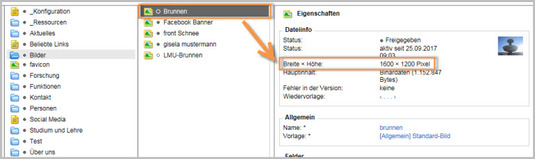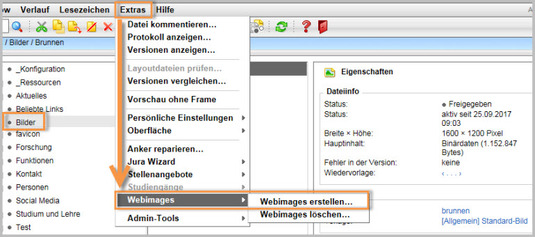Wie nutze ich den Webimage-Generator?
Was bewirkt der Webimage-Generator?
- Wenn Sie eigene Bilder (z.B. aus Ihrer Kamera) in Fiona verwenden wollen, kann es sein, dass die Bilder zu groß für Fiona-Webseiten sind, denn das Layout der Webseiten sieht bestimmte Bildgrößen vor.
- Der Webimage-Generator ist ein Werkzeug, um Ihr Bild auf geeignete Größen anzupassen.
- Sie erzeugen dabei immer mehrere Versionen des Originalbildes: die kleinste Variante ist ein Webimage Größe M mit einer Breite von 130 Pixel. Dieses Bild ist mit einer größeren Version verlinkt (entweder mit einem Webimage Größe L mit 535 Pixel Breite oder mit einem Webimage Größe XL mit 735 Pixel Breite).
- Das Originalbild darf nicht kleiner als 535 Pixel sein.
Tipp: Wissen Sie nicht, welche Größe Sie brauchen? Nutzen Sie das Online-Tutorial "Welche Bildformate setze ich für was ein?"!
Bild hochladen und den Webimage-Generator starten
- Laden Sie Ihr Bild in den Ordner "Bilder" in Ihrem Auftritt hoch.
- Tipp: Laden Sie das Bild nicht in bereits vorhandene Unterordner, weil dann unnötig weitere Bilderordner angelegt werden!
- Markieren Sie das Bild, das Sie verändern wollen.
- Sie können auch mehrere Bilder gleichzeitig bearbeiten. Stellen Sie dazu im Bilderordner die Listenansicht ein, und wählen Sie alle Bilder aus, von denen Sie Webimages generieren wollen (siehe "Wie bearbeite ich mehrere Dateien gleichzeitig?")
- Starten Sie den Webimage-Generator über Extras > Webimages erstellen. Der Assistent leitet Sie durch die Bilderstellung.
Optionen im Webimage-Generator
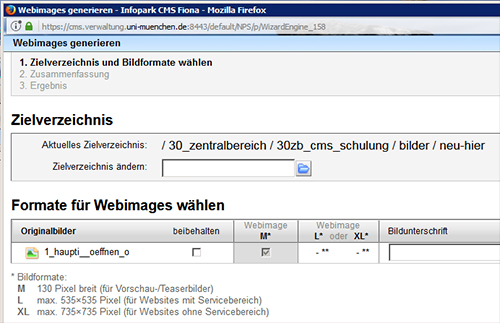
- Mit dem Webimage-Generator werden aus einem Originalbild, je nach dessen Größe, zwei bis drei Webimages erstellt: Größe M (130 Pixel breit) und Größe L (535 Pixel breit) oder Größe XL (735 Pixel breit).
- Diese Bilder werden in eigenen Ordnern Bilder (Größe M) und Bilder (Größe L) bzw. Bilder (Größe XL) abgelegt. Wenn diese Ordner noch nicht vorhanden sind, werden sie automatisch neu erzeugt.
- Danach wird Ihr Originalbild gelöscht. Wenn Sie "beibehalten" markieren, können Sie Ihr Originalbild behalten. Da es jedoch meist nicht ins Layoutraster passt, empfehlen wir das nicht.
Wo kann man die Webimages verwenden?
Sie können die mit dem Webimage-Genarator erstellten Bilder wie folgt einsetzen:
- In einer Bilderstrecke (siehe Online-Tutorial "Wie erstelle ich eine Bilderstecke?")
- Als Teaser-Bild (siehe Online-Tutorial "Wie binde ich ein Teaserbild ein?")
- Wenn Sie Personenfotos einheitlich darstellen möchten (siehe Online-Tutorial "Wie lege ich eine neue Personenvisitenkarte an?")
- Wenn Sie Bilder im Hauptinhalt einbinden wollen (sehe "Wie binde ich Bilder in den Hauptinhalt ein?")